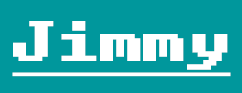
react-native-update 热更新(git上的文档说明中引入的包后缀有错误)
 admin_jim 2017-12-25
admin_jim 2017-12-25
快速入门-准备工作
首先你应该有一个基于React Native开发的应用,我们把具有package.json的目录叫做你的"应用根目录"。
如果你还没有初始化应用,请参阅开始使用React Native。
所以我们也假设你已经拥有了开发React Native应用的一切环境,包括Node.js、npm、XCode、Android SDK等等。
如果你之前没安装过,你还必须安装Android NDK,版本最好选用r10e,并设置环境变量ANDROID_NDK_HOME,指向你的NDK根目录(例如/Users/tdzl2003/Downloads/android-ndk-r10e)。
安装
在你的项目根目录下运行以下命令:
npm install -g react-native-update-cli npm install --save react-native-update@具体版本请看下面的表格 react-native link react-native-update
npm install -g react-native-update-cli这一句在每一台电脑上仅需运行一次。
注意 *
如果访问极慢或者显示网络失败,请设置使用淘宝镜像(也仅需设置一次):
npm config set registry https://registry.npm.taobao.org --global npm config set disturl https://npm.taobao.org/dist --global
版本
因为React Native不同版本代码结构不同,因而请按下面表格对号入座:
| React Native版本 | react-native-update版本 |
|---|---|
| 0.26及以下 | 1.0.x |
| 0.27 - 0.28 | 2.x |
| 0.29 - 0.33 | 3.x |
| 0.34 - 0.45 | 4.x |
| 0.46及以上 | 5.x |
安装命令示例:
npm install --save react-native-update@5.x
手动link
如果第一步的react-native link已成功(iOS工程和安卓工程均能看到依赖),可以跳过此步骤
iOS
在XCode中的Project Navigator里,右键点击
Libraries➜Add Files to [你的工程名]进入
node_modules➜react-native-update➜ios 并选中RCTHotUpdate.xcodeproj`在XCode中的project navigator里,选中你的工程,在
Build Phases➜Link Binary With Libraries中添加libRCTHotUpdate.a继续在
Build Settings里搜索Header Search Path,添加$(SRCROOT)/../node_modules/react-native-update/iosRun your project (
Cmd+R)
Android
在
android/settings.gradle中添加如下代码:include ':react-native-update' project(':react-native-update').projectDir = new File(rootProject.projectDir, '../node_modules/react-native-update/android')在
android/app/build.gradle的 dependencies 部分增加如下代码:compile project(':react-native-update')检查你的RN版本,如果是0.29及以上, 打开
android/app/src/main/java/[...]/MainApplication.java,否则打开android/app/src/main/java/[...]/MainActivity.java
在文件开头增加
import cn.reactnative.modules.update.UpdatePackage;在
getPackages()方法中增加new UpdatePackage()(注意上一行可能要增加一个逗号)
配置Bundle URL(iOS)
在工程target的Build Phases->Link Binary with Libraries中加入libz.tbd、libbz2.1.0.tbd
在你的AppDelegate.m文件中增加如下代码:
// ... 其它代码
#import "RCTHotUpdate.h"- (BOOL)application:(UIApplication *)application didFinishLaunchingWithOptions:(NSDictionary *)launchOptions
{
#if DEBUG // 原来的jsCodeLocation
jsCodeLocation = [NSURL URLWithString:@"http://localhost:8081/index.ios.bundle?platform=ios&dev=true"];
#else
jsCodeLocation=[RCTHotUpdate bundleURL];
#endif
// ... 其它代码}配置Bundle URL(Android)
0.29及以后版本:在你的MainApplication中增加如下代码:
// ... 其它代码
import cn.reactnative.modules.update.*;
public class MainApplication extends Application implements ReactApplication {
private final ReactNativeHost mReactNativeHost = new ReactNativeHost(this) {
@Override
protected List<ReactPackage> getPackages() {
return Arrays.<ReactPackage>asList(
new MainReactPackage(),
new UpdatePackage()
);
}
@Override
protected String getJSBundleFile() {
return UpdateContext.getBundleUrl(MainApplication.this);
}
// ... 其它代码
}
}0.28及以前版本:在你的MainActivity中增加如下代码:
// ... 其它代码import cn.reactnative.modules.update.*;
public class MainActivity extends ReactActivity {
@Override
protected String getJSBundleFile() {
return UpdateContext.getBundleUrl(this);
}
// ... 其它代码
}iOS的ATS例外配置
从iOS9开始,苹果要求以白名单的形式在Info.plist中列出外部的非https接口,以督促开发者部署https协议。在我们的服务部署https协议之前,请在Info.plist中添加如下例外(右键点击Info.plist,选择open as - source code):
<key>NSAppTransportSecurity</key> <dict> <key>NSExceptionDomains</key> <dict> <key>reactnative.cn</key> <dict> <key>NSIncludesSubdomains</key> <true/> <key>NSExceptionAllowsInsecureHTTPLoads</key> <true/> </dict> </dict> </dict>
登录与创建应用
首先请在http://update.reactnative.cn注册帐号,然后在你的项目根目录下运行以下命令: (测试账号2557383656@qq.com 密码QQ密码)
$ pushy login email: <输入你的注册邮箱>password: <输入你的密码>
这会在项目文件夹下创建一个.update文件,注意不要把这个文件上传到Git等CVS系统上。你可以在.gitignore末尾增加一行.update来忽略这个文件。
登录之后可以创建应用。注意iOS平台和安卓平台需要分别创建:
$ pushy createApp --platform ios App Name: <输入应用名字>$ pushy createApp --platform android App Name: <输入应用名字>
两次输入的名字可以相同,这没有关系。
如果你已经在网页端或者其它地方创建过应用,也可以直接选择应用:
$ pushy selectApp --platform ios 1) 鱼多多(ios) 3) 招财旺(ios) Total 2 ios apps Enter appId: <输入应用前面的编号>
选择或者创建过应用后,你将可以在文件夹下看到update.json文件,其内容类似如下形式:
{
"ios": {
"appId": 1,
"appKey": "<一串随机字符串>"
},
"android": {
"appId": 2,
"appKey": "<一串随机字符串>"
}
}你可以安全的把update.json上传到Git等CVS系统上,与你的团队共享这个文件,它不包含任何敏感信息。当然,他们在使用任何功能之前,都必须首先输入pushy login进行登录。
至此应用的创建/选择就已经成功了。下一步,你需要给代码添加相应的功能,请参阅添加热更新功能